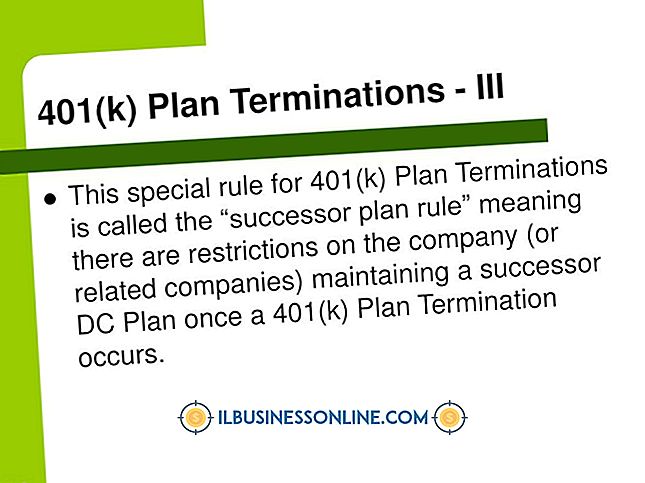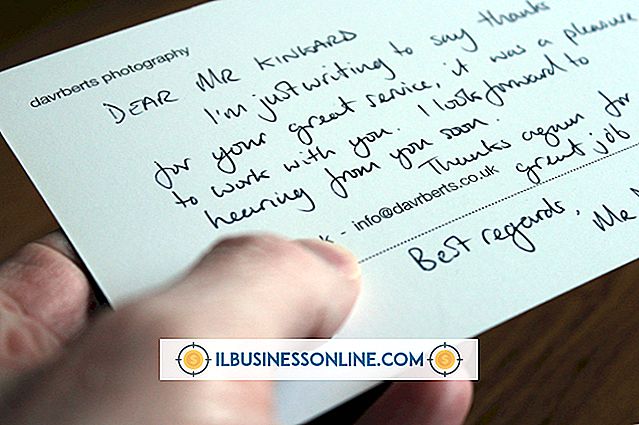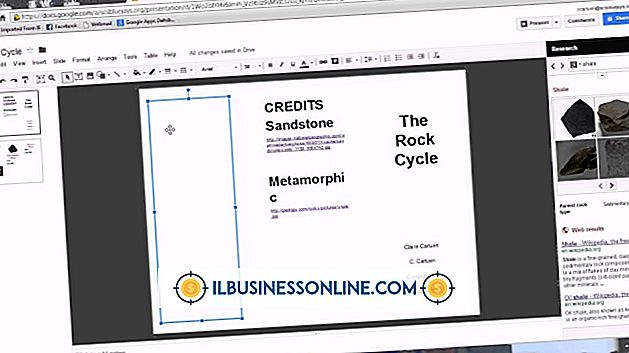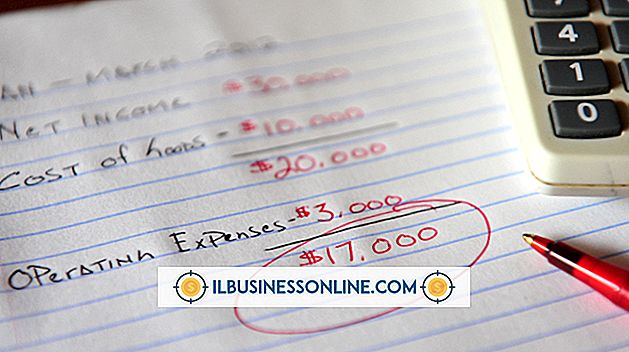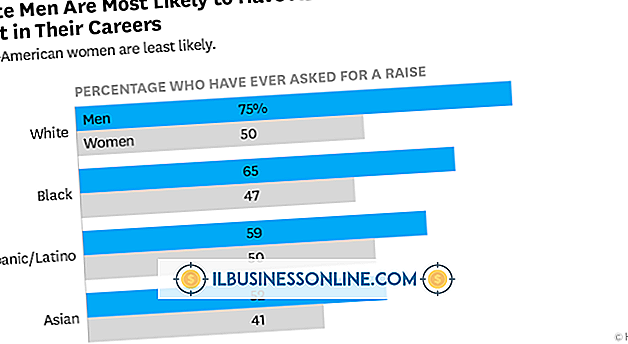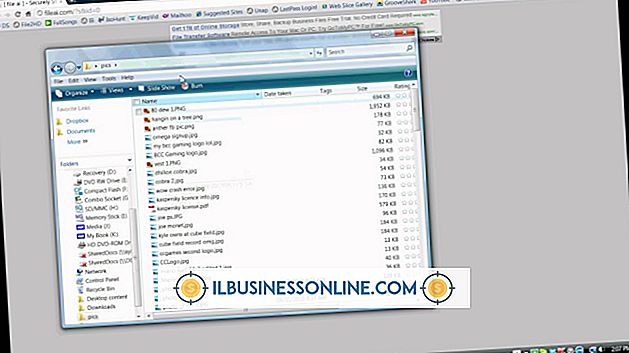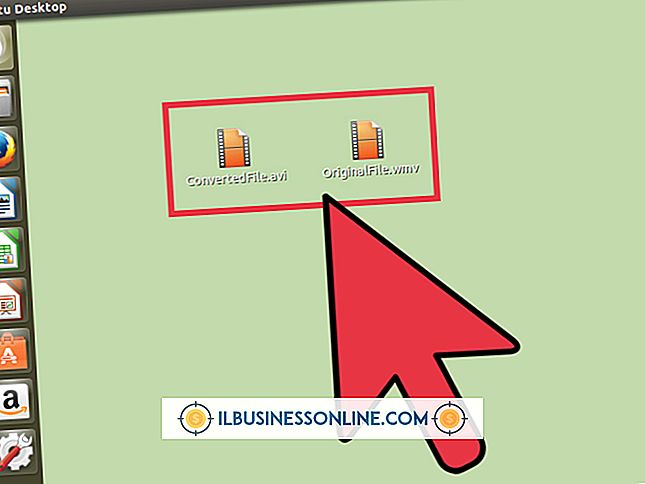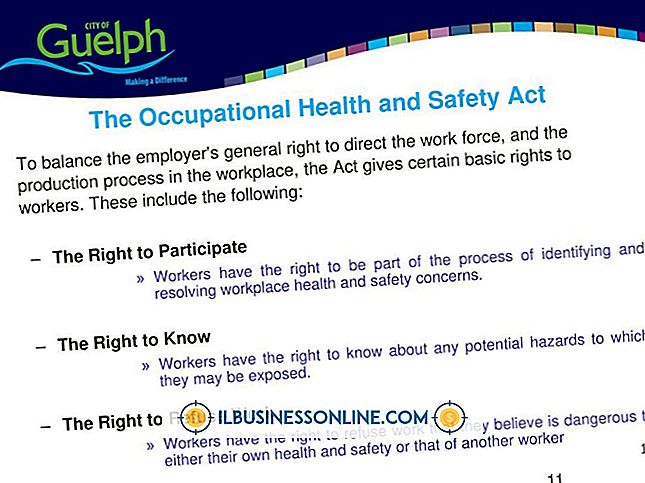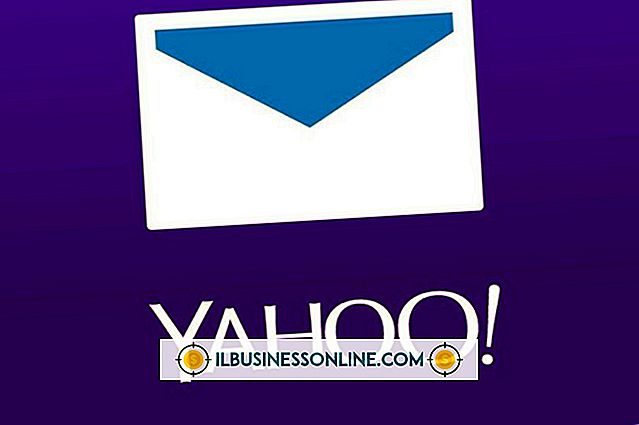Sådan Fingerprint i PowerPoint

Ordet "sikkerhed" kan komme til at tænke på, når du hører ordet "fingeraftryk". Med PowerPoint kan du installere et professionelt udseende Fingeraftryk skabelon, der kan give sikkerhedsrelaterede lysbilledshow et dristigt og dramatisk udseende. Fingeraftryksskabelonen anvender en subtil blå baggrund for alle dias med et baggrundsbillede af et fingeraftryk. Selvom denne skabelon er ideel til sikkerhedsrelaterede diasshow, kan du sandsynligvis drømme op spændende nye måder at få det til at fungere med næsten ethvert præsentations tema, du kan forestille dig.
Installer fingerprint skabelon
1.
Start PowerPoint og klik på "File" og derefter "New."
2.
Skriv "Fingeraftryk" uden citaterne i tekstboksen "Søg Office.com Skabeloner".
3.
Klik på "Start søgning" og dobbeltklik på "Digital Fingerprint PowerPoint Templates" -knappen, der vises. PowerPoint henter skabelonen og viser sine dias i diasruden på venstre side af brugergrænsefladen.
Opret præsentation
1.
Klik på hvert dias i den rude for at undersøge indholdet. Professional PowerPoint-præsentationer består af en blanding af objekter som billeder, tekstbokse og former. Slides i Fingerprint skabelonen indeholder også objekter. Det første dias har for eksempel en tekstfelt øverst på diaset og en tekstboks under den, der har en undertekst.
2.
Klik på disse tekstbokse og skriv din egen tekst i dem. Træk tekstboksene til nye placeringer på dias, hvis du vil.
3.
Klik på "Insert" og klik derefter på "Picture", "Clip Art", "Shapes, " "Text Box" eller andre knapper for at tilføje dem til diaset efter behov. Baggrundsfingerprintbilledet er højt; det dækker meget af dias lodrette område. Dette giver dig mulighed for at tilføje nye objekter til diaset og stadig se dele af fingeraftrykket under objekterne.
4.
Klik på de andre dias og tilføj indhold til dem, der matcher din præsentations tema. Hvis din diasshow f.eks. Vedrører computersikkerhed, kan du fx tilføje et billede af en harddisk til et af diasene.
5.
Klik på "Fil", når du er færdig, og vælg "Gem som." Skriv et navn til din nye præsentation i tekstfeltet Filnavn og klik på "Gem".
Tip
- Skabelonen har et dias med det lange fingeraftryk billede til venstre og et andet dias med billedet til højre. Flyt til skærmbilledet, højreklik på et af diasene og vælg "Kopier" for at duplikere det valgte dias. Ved at duplikere eksisterende dias beholder du det blå tema og fingerprint baggrund, som de oprindelige dias indeholder.